在 Apple TV App 中观看 MLS
订阅 MLS Season Pass 后,Apple TV App 中的 MLS 屏幕可让你访问职业足球大联盟赛事。
你可以观看正在进行的比赛并获得实时比分、浏览临近比赛、同时观看多场比赛,还可以访问赛前和赛后节目,以及主打实况快览、分析和讨论的精彩速递节目。
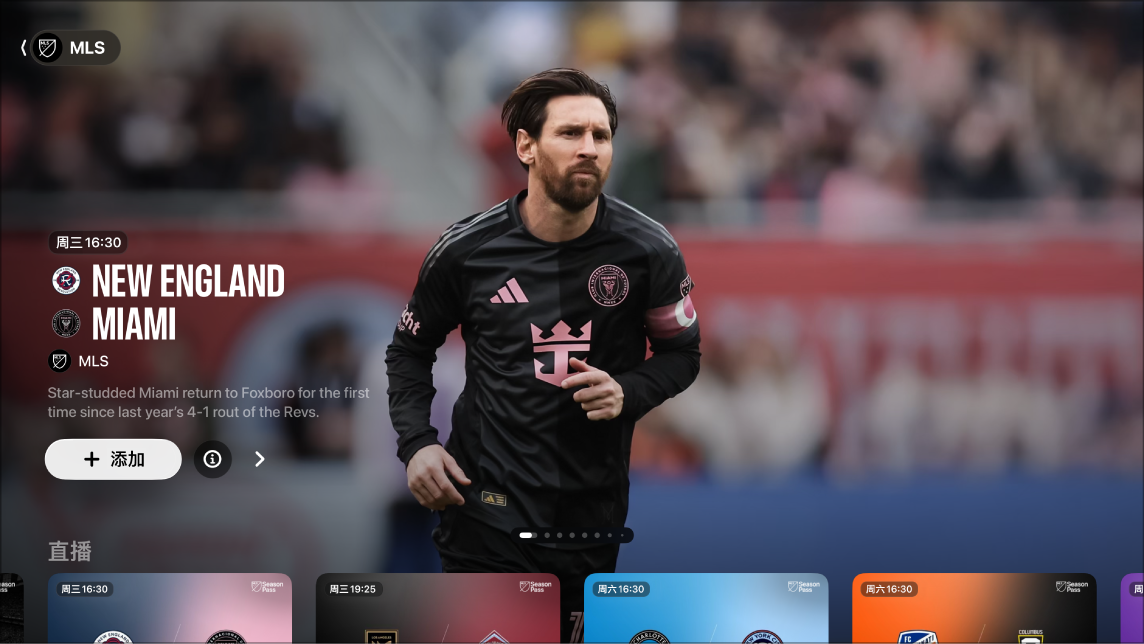
【注】MLS 部分比赛可能在推广时可供观看,但完全访问所有比赛、节目和功能需要订阅 MLS Season Pass。在美国的商业机构可访问 dtv.biz/Apple 订阅 MLS Season Pass。
通过 MLS Season Pass 观看职业足球大联盟
在 Apple TV 4K 上前往 Apple TV App
 。
。请执行以下任一项操作:
探索精选比赛:通过选择
 逐个查看 MLS 屏幕顶部的精选比赛。向左轻扫点按板或触控表面以返回。
逐个查看 MLS 屏幕顶部的精选比赛。向左轻扫点按板或触控表面以返回。选择
 获取比赛的更多相关信息,或选择
获取比赛的更多相关信息,或选择  将其添加到“待播列表”。
将其添加到“待播列表”。浏览提供的比赛和联赛排名等:向下导览至类别行,然后左右导览以查看可用选项。
【提示】浏览某一行时,你可以向上滚动以高亮标记行标题,然后将其选中查看该类别中的所有项目,或查看精选集的更多相关信息。
使用“我的运动”关注喜爱的俱乐部:向下导览至“所有俱乐部”行,左右导览至一个俱乐部,按住遥控器上的点按板或触控表面,然后选取“关注球队”。有关更多信息,请参阅:使用“我的运动”关注喜爱的球队。
浏览俱乐部的比赛、资料、球员资料等:向下导览至“所有俱乐部”行,左右导览至一个俱乐部,选择该俱乐部,然后浏览可用类别行。
若要开始观看,请选择赛事或比赛;如果未订阅 MLS Season Pass,请按照屏幕指示来订阅。
如果比赛正在进行中,它会在 MLS 屏幕上作为预览自动播放。按住点按板或触控表面,然后选取选项以“观看直播”、“从头观看”或收听不同的广播语言。
【注】若要关闭实时比分,请参阅:在 Apple TV 4K 上调整 Apple TV App 设置。
通过关键片段追平直播
开始观看正在进行的实时比赛时,你可以通过观看错过的所有关键片段来追平赛事直播。你还可以在比赛过程中随时浏览和观看关键片段。
同时观看多个赛事直播流
你可以使用“多画面”以同时播放最多四个赛事直播流。

观看比赛时,显示播放控制,然后执行以下任一项操作:
选择
 。
。在屏幕左下角选择“赛事直播”,然后选取“多画面观看”。
当前比赛显示在网格视图中要添加的比赛流的空白插入位置旁边。
若要添加比赛流,请导览至屏幕底部的项目,然后进行选择。
你可以从屏幕底部选择最多四个流媒体。
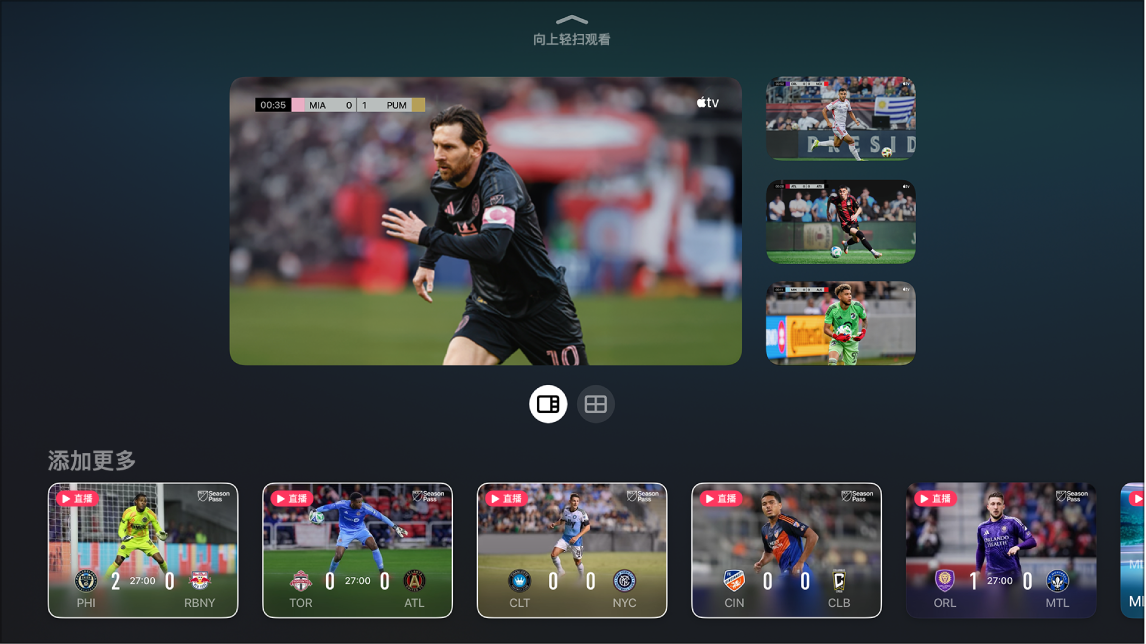
若要更改网格中流媒体的布局,请执行以下任一项操作:
选中两个流媒体时:选择
 以 70/30 比例观看流媒体。选择
以 70/30 比例观看流媒体。选择  以相同大小观看流媒体。
以相同大小观看流媒体。选中四个流媒体时:选择
 以 70/30 比例观看流媒体(1 个流媒体占 70%,另外 3 个占 30%)。选择
以 70/30 比例观看流媒体(1 个流媒体占 70%,另外 3 个占 30%)。选择  以相同大小观看所有流媒体。
以相同大小观看所有流媒体。【注】三个流媒体默认以 70/30 比例呈现,并且不提供以相同大小观看所有流媒体的选项。
完成添加流媒体和观看选项后,向上轻扫以观看。
音频流媒体默认匹配当前高亮标记的流媒体。
观看过程中执行以下任一项操作:
将音频更改为其他流媒体:导览至网格中的其他流媒体。
移动流媒体:导览至流媒体,按下遥控器上的
 ,然后选择屏幕上的
,然后选择屏幕上的  并将流媒体移动到新位置。完成后,按下遥控器上的
并将流媒体移动到新位置。完成后,按下遥控器上的  或
或 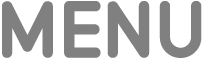 以返回观看。
以返回观看。移除流媒体:导览至流媒体,按下遥控器上的
 ,然后选择屏幕上的
,然后选择屏幕上的  。
。
若要退出多画面,请按下遥控器上的
 或
或 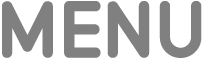 。
。
【注】“多画面”要求运行 Apple tvOS 16.5 或更高版本的 Apple TV 4K,且订阅 MLS Season Pass(适用于 MLS)或 Apple TV(适用于 Friday Night Baseball 和 Sunday Night Soccer)。观看多场比赛选项取决于赛程。